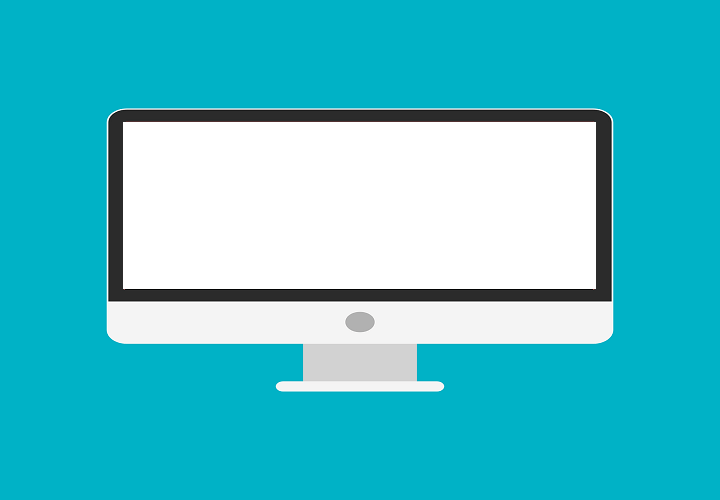
سيعمل هذا البرنامج على إصلاح أخطاء الكمبيوتر الشائعة ، ويحميك من فقدان الملفات ، والبرامج الضارة ، وفشل الأجهزة ، وتحسين جهاز الكمبيوتر الخاص بك لتحقيق أقصى أداء. إصلاح مشكلات الكمبيوتر وإزالة الفيروسات الآن في 3 خطوات سهلة:
- قم بتنزيل Restoro PC Repair Tool الذي يأتي مع التقنيات الحاصلة على براءة اختراع (براءة الاختراع متاحة هنا).
- انقر ابدأ المسح للعثور على مشكلات Windows التي يمكن أن تسبب مشاكل في الكمبيوتر.
- انقر إصلاح الكل لإصلاح المشكلات التي تؤثر على أمان الكمبيوتر وأدائه
- تم تنزيل Restoro بواسطة 0 القراء هذا الشهر.
يمتلك نجاح وانتشار نظام تشغيل Microsoft الكثير للاعبين ، حيث يعد Windows 10 شرطًا أساسيًا لغالبية اللاعبين العاب حديثة. ولكنه أيضًا المثال الأساسي لقانون مورفي ، مع عدد كبير من القضايا المختلفة يواجهها اللاعبون بانتظام. واحدة من أكثر القضايا الغريبة هي المفاجئة تحطم شاشة بيضاء. الآن ، لن يكون هذا غريبًا كما هو إذا لم تحدث المشكلة أثناء ممارسة الألعاب فقط.
إذا كانت الشاشة البيضاء تومض على فترات غير محددة أثناء اللعب ، فتأكد من اتباع هذه الإرشادات الثمانية التي ذكرناها أدناه.
كيفية إصلاح الشاشة البيضاء العشوائية أثناء ممارسة الألعاب في نظام التشغيل Windows 10
- تحقق من الأجهزة
- تحديث برامج تشغيل الرسومات
- تعطيل الرسومات المتكاملة
- تعطيل تطبيقات الخلفية
- اجعل جهاز الكمبيوتر غير محموم
- تحقق من خيارات الطاقة
- قم بتحديث Windows 10
- أعد تعيين Windows 10
1: افحص الجهاز
للأسف ، عندما يظهر شيء بالغ الأهمية مثل هذا ، لا يمكننا التخلص من الأجهزة على الفور باعتبارها الجاني المحتمل. هناك عدة أسباب لظهور شيء مثل شاشة بيضاء. ومع ذلك ، نظرًا لأن هذه مشكلة مميزة تحدث أثناء جلسة اللعب ، يمكننا تأكيد أن الشاشة أو وحدة معالجة الرسومات بحاجة إلى الفحص.
- اقرأ أيضًا: ماذا تفعل عندما لا تحصل على إشارة HDMI
لذا ، تأكد من أن ملف كابل HDMI بشكل صحيح. ثانيًا ، تأكد من أن ملف بطاقة مصورات في المكان. يمكنك فحص هذين الاثنين عن طريق توصيل جهاز الكمبيوتر الخاص بك بشاشة بديلة (خاصة إذا كان الكمبيوتر المحمول يعاني من شاشات بيضاء) والتأكد من أن المشكلة تتكرر أو لا تتكرر.
إذا كان الخطأ لا يزال موجودًا ، حتى على جهاز عرض بديل ، فتابع الخطوات أدناه. إذا لم يكن الأمر كذلك ، فمن المحتمل أن وحدة معالجة الرسومات الخاصة بك تتعطل وتتطلب بعض العلاج أو الاستبدال.
2: تحديث برامج تشغيل الرسومات
لأكون صريحًا معك تمامًا ، فإن السائقين بعيدون جدًا عن السبب الأكثر ترجيحًا للشاشة البيضاء داخل اللعبة. نزاع برنامج تشغيل Windows 10 و GPU هو أمر معروف. خاصة وأن معظم برامج التشغيل العامة التي يسببها النظام لن تقطعها في معظم الأحيان. مع ذلك ، ستحتاج إلى الحصول على السائقين المناسبين. يتم توفيرها بواسطة GPU OEMs ويمكن العثور عليها في مواقع الدعم المخصصة.
- اقرأ أيضًا: قم بتثبيت برامج التشغيل غير الموقعة على نظام التشغيل Windows 10 و 8 و 8.1 في خطوتين سهلتين
ولكن قبل أن تبدأ في متابعة برنامج التشغيل المناسب لمحول شاشة العرض لديك ، نقترح عليك اتباع هذه الخطوات:
- انقر بزر الماوس الأيمن فوق ابدأ وافتح مدير الجهاز.
- انتقل إلى محولات أجهزة العرض وتوسيع هذا القسم.
- انقر بزر الماوس الأيمن على ملف محول GPU و قم بإلغاء تثبيته.
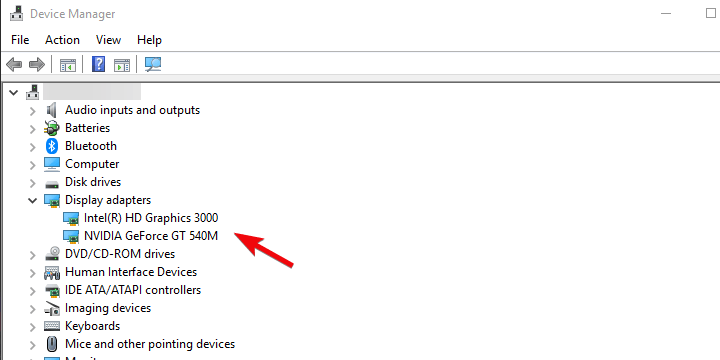
- أعد تشغيل الكمبيوتر وانتظر حتى يقوم النظام بتثبيت برنامج التشغيل من تلقاء نفسه.
- حاول بدء اللعبة وتأكد من عدم وجود شاشة بيضاء بعد الآن.
فقط إذا فشل ذلك ، فانتقل إلى أحد مواقع الدعم هذه وقم بتنزيل برامج تشغيل الرسومات. تتطلب بعض وحدات معالجة الرسومات القديمة برامج تشغيل قديمة ، لذا ضع ذلك في الاعتبار. حتى لو لم تكن تدعم نظام التشغيل Windows 10 بشكل أصلي ، فإنها لا تزال تعمل بشكل أفضل بكثير من تلك العامة.
- نفيديا
- AMD / ATI
- شركة انتل
3: تعطيل الرسومات المتكاملة
إذا كان لديك تكوين GPU مزدوج ، فقد تكمن المشكلة في الاتصال بين البطاقتين. على وجه التحديد ، في السيناريو المخطط ، تغطي بطاقة الرسومات المدمجة (معظمها من Intel GPU) غالبية عمليات الرسومات. فقط الأعمال الروتينية اليومية غير كثيفة الرسومات. من ناحية أخرى ، توجد بطاقة الرسومات المخصصة (Nvidia أو ATI) لعمليات الرفع الثقيل ، مثل الألعاب أو العرض.
- اقرأ أيضًا: تقدم Intel تحديثات جديدة لبرنامج تشغيل الرسومات لتحديث Windows 10 April Update
في بعض الأحيان ، يخلطون بين أدوارهم وتظهر القضايا. من المحتمل جدًا أن يتسبب هذا في ظهور الشاشة البيضاء. نظرًا لعدم قدرتنا على التأكد ، يُنصح بتعطيل محول الرسومات المدمج بشكل مؤقت والالتزام بوحدة معالجة الرسومات المخصصة حصريًا.
يمكنك القيام بذلك في Nvidia Control Panel / ATI Catalyst Center. بدلاً من ذلك ، يمكنك إلغاء تثبيت برنامج التشغيل الخاص به وتعطيل الجهاز في مدير الجهاز. ومع ذلك ، قم بذلك على مسؤوليتك الخاصة حيث قد تظهر بعض المشكلات البديلة.
4: تعطيل تطبيقات الخلفية
قم بتشغيل فحص النظام لاكتشاف الأخطاء المحتملة

تنزيل Restoro
أداة إصلاح الكمبيوتر

انقر ابدأ المسح للعثور على مشاكل Windows.

انقر إصلاح الكل لإصلاح المشكلات المتعلقة بالتقنيات الحاصلة على براءة اختراع.
قم بتشغيل فحص للكمبيوتر الشخصي باستخدام Restoro Repair Tool للعثور على الأخطاء التي تسبب مشاكل الأمان وحالات التباطؤ. بعد اكتمال الفحص ، ستستبدل عملية الإصلاح الملفات التالفة بملفات ومكونات Windows حديثة.
لا يمكننا إهمال التأثير الذي يمكن أن يحدثه تطبيق أو عملية خلفية غير منتظمة على أداء النظام. إنه جهد بعيد المنال ، ولكن يمكنك محاولة تعطيل جميع تطبيقات الجهات الخارجية والبحث عن التحسينات. قد يؤثر بعضها على وحدة معالجة الرسومات أو موارد النظام وتسبب أخطاء.
- اقرأ أيضًا: الإصلاح: سكايب يطردني من اللعبة
إليك كيفية تعطيل تطبيقات الخلفية في Windows 10:
- اضغط على Ctrl + Shift + Esc للفتحمدير المهام.
- قم بتعطيل كافة التطبيقات من القائمة لمنعها من البدء بالنظام.

- أعد تشغيل الكمبيوتر.
5: تأكد من عدم ارتفاع درجة حرارة جهاز الكمبيوتر
يتناسب هذا تمامًا مع إطار عمل الحل الأول ولكننا احتجنا إلى التركيز بشكل خاص على هذا الأمر. يمكن أن يؤدي ارتفاع درجة الحرارة في النهاية إلى إلحاق الضرر بجهاز الكمبيوتر الخاص بك. على مدى فترة طويلة من الزمن يمكن أن تدمر بعض المكونات الحساسة. العلامات الشائعة لارتفاع درجة الحرارة هي حدوث أعطال أثناء اللعب. نظرًا لأن ألعاب الكمبيوتر الشخصي بشكل عام أكثر صعوبة على الموارد. خاصة على وحدة معالجة الرسومات وبالتالي العرض ، مما قد يؤدي إلى حدوث خطأ في الشاشة البيضاء.
- اقرأ أيضًا: كيفية إصلاح الكمبيوتر المحمول إذا توقف عند ارتفاع درجة الحرارة
يجب أن يساعد تنظيف الغبار والحطام واستبدال المعجون الحراري. أيضًا ، لا تخجل من إضافة مراوح تبريد إضافية. بعد الانتهاء من ذلك ، وعودة درجات حرارة وحدة معالجة الرسومات إلى وضعها الطبيعي (حوالي 70-80 درجة مئوية) ، يجب أن تتوقف الأعطال.
6: تعطيل مكافحة الفيروسات
تأكيد حلول مكافحة الفيروسات من طرف ثالث قد يكون أكثر إزعاجًا مما كان متوقعًا. يعمل معظمهم بشكل جيد عندما يكون الكمبيوتر في وضع الخمول ، لكن الأشياء تتغير عندما تحدث عمليات أكثر كثافة. لهذا السبب ، نقترح تعطيل برنامج مكافحة الفيروسات أثناء جلسات اللعب.
- اقرأ أيضًا: أفضل برنامج مكافحة فيروسات لاستخدامه في 2018 لجهاز الكمبيوتر الذي يعمل بنظام Windows 10
البديل هو تمكين وضع الألعاب إذا كان متاحًا. بعض حلول مكافحة الفيروسات ، مثل برنامج BitDefender 2018، لديها أوضاع أو ملفات تعريف محددة للألعاب. بمجرد تهيئتها ، ستقل احتمالية حدوث أخطاء أثناء ممارسة الألعاب إلى حد كبير.
7: تحديث Windows 10
الحفاظ على Windows 10 محدثًا له أهمية قصوى. خاصةً إذا كنت قد قمت بالترقية مؤخرًا إلى آخر تحديث رئيسي ، حيث إنها ، وفقًا للقاعدة ، مليئة بالأخطاء في البداية. كما فعلنا بالفعل ذكرت في أكثر من حالات قليلة، جلب تحديث أبريل (1803) الكثير من مشكلات العرض ، وهذه مشكلتك مع تعطل الشاشة البيضاء داخل اللعبة مرتبطة إلى حد ما.
- اقرأ أيضًا: يقوم برنامج مكافحة الفيروسات بتشغيل مشكلات الشاشة السوداء في تحديث أبريل لنظام التشغيل Windows 10
لحسن الحظ ، استجابت Microsoft وفقًا لذلك وقدمت تصحيحات. لذلك ، تأكد من تثبيت جميع التحديثات المتوفرة على Windows 10. على الرغم من أنها تأتي تلقائيًا ، فلن يستغرق الأمر وقتًا طويلاً للبحث عن التحديثات بنفسك. إليك ما عليك القيام به:
-
يكتب تحديث في شريط Windows Search وحدد تحقق من وجود تحديثات.
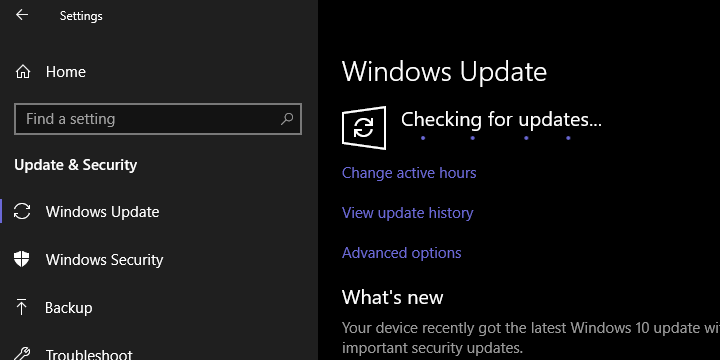
- تحقق من وجود تحديثات وقم بتثبيتها.
- أعد تشغيل الكمبيوتر.
8: إعادة تعيين Windows 10
أخيرًا ، إذا استمرت المشكلة ، فلا يسعنا إلا أن نوصي بالانتقال إلى خيارات الاسترداد وإعادة تعيين جهاز الكمبيوتر الخاص بك إلى قيم المصنع. بالطبع ، ستحتفظ بملفاتك وإعداداتك ، وإلا فلن نقترحها. يتيح لك خيار الاسترداد الأنيق هذا إعادة تعيين جهاز الكمبيوتر الخاص بك إلى قيم النظام الافتراضية في غضون دقائق. إذا تسبب تحديث أبريل بالفعل في كسر جهاز الكمبيوتر الخاص بك ، فمن المفترض أن يساعدك ذلك في حلها.
- اقرأ أيضًا: تحديث Windows 10 April يعرض محركات الاسترداد المخفية [FIX]
اتبع هذه الخطوات لإعادة تعيين جهاز الكمبيوتر الخاص بك إلى قيم المصنع:
- صحافة مفتاح Windows + I لفتح ملف إعدادات برنامج.
- إختر التحديث والأمان القطاع الثامن.
- حدد ملف استعادة من الجزء الأيمن.
- تحت عنوان "أعد ضبط هذا الكمبيوتر”، انقر فوق البدء.
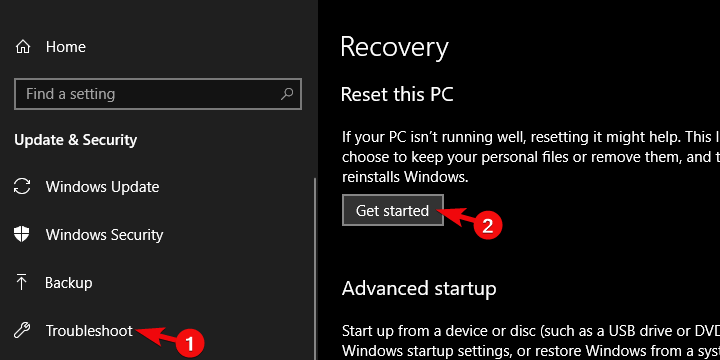
- اختر الاحتفاظ بملفاتك ومتابعة إجراء إعادة التعيين.
مع ذلك ، يمكننا أن نختتم هذه المقالة. نأمل أن تكون قد تمكنت ، بمساعدتنا ، من حل المشكلة. إذا ظهر مرة أخرى ، فننصحك بنقل جهاز الكمبيوتر الخاص بك إلى الخدمة ، لأن الأجهزة ربما تتخلى عنك. أيضًا ، كن لطيفًا وشارك نتائج استكشاف الأخطاء وإصلاحها الطويلة (ونأمل أن تكون مثمرة) في قسم التعليقات أدناه.
القصص ذات الصلة التي يجب عليك التحقق منها:
- أفضل تطبيقات Windows 8 و 10 هذا الأسبوع: Carcassonne ، لعبة اللوحة الشعبية
- إصلاح كامل: تتحول شاشة الكمبيوتر إلى اللون الأبيض تمامًا عند بدء التشغيل
- خيار ملء الشاشة في Google Chrome لا يملأ الشاشة [تصحيح]
- ماذا تفعل إذا لم تبدأ PUBG بعد التحديث
 هل ما زلت تواجه مشكلات؟قم بإصلاحها باستخدام هذه الأداة:
هل ما زلت تواجه مشكلات؟قم بإصلاحها باستخدام هذه الأداة:
- قم بتنزيل أداة إصلاح الكمبيوتر تصنيف عظيم على TrustPilot.com (يبدأ التنزيل في هذه الصفحة).
- انقر ابدأ المسح للعثور على مشكلات Windows التي يمكن أن تسبب مشاكل في الكمبيوتر.
- انقر إصلاح الكل لإصلاح المشكلات المتعلقة بالتقنيات الحاصلة على براءة اختراع (خصم حصري لقرائنا).
تم تنزيل Restoro بواسطة 0 القراء هذا الشهر.


![Windows 10 April Update KB2267602 يؤدي إلى حدوث أخطاء 0x80070643 [تصحيح]](/f/c62a50968f41918325a0c17bf2daa293.png?width=300&height=460)